|
3、选择“硬件属性”。
4、现在单击 DNS 服务器分配旁边的“编辑”。
5、单击顶部的下拉菜单,然后选择“手动”。
6、根据您选择的提供商打开 IPV4 或 IPV6 或两者的切换。
7、现在在“首选 DNS”部分输入您想要的公共 DNS。
8、同样,在相应部分输入备用 DNS。
9、如果可用且首选,请单击下拉并启用加密。
10、点击“保存”。
现在应该为您的 PC 更改 DNS 设置。检查您的 Internet 连接,如果一切似乎都按预期工作,那么您将解决您的问题。 |
顶一下
(0)
0%
踩一下
(0)
0%
------分隔线----------------------------

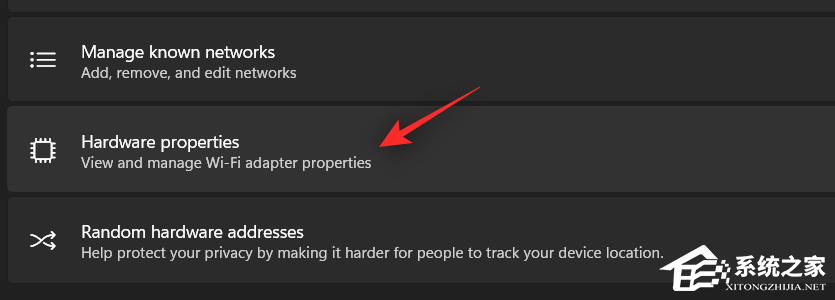
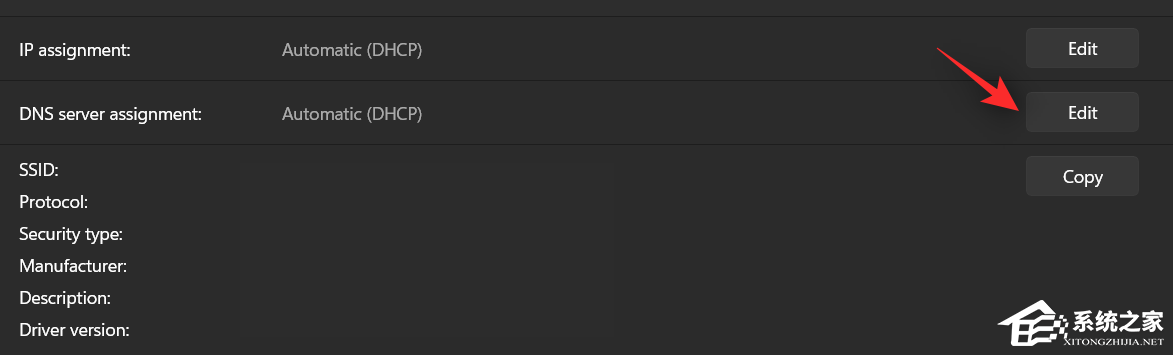
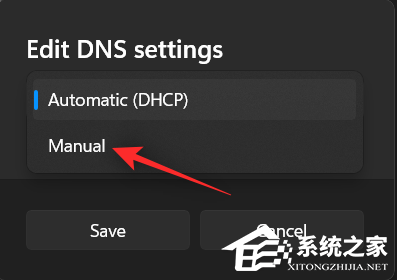
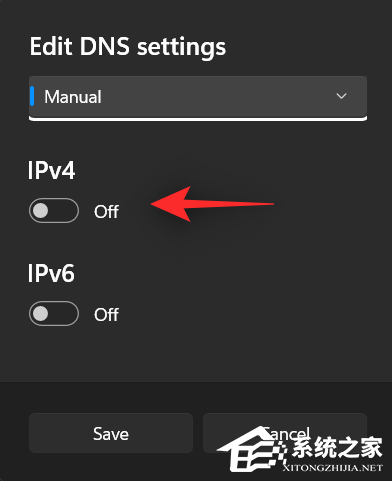
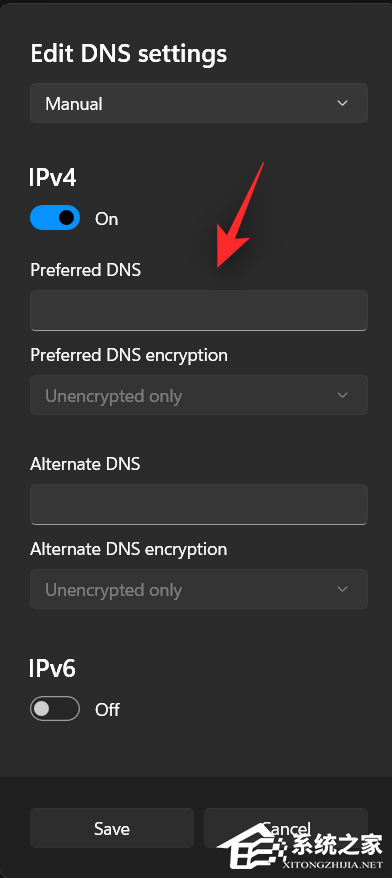
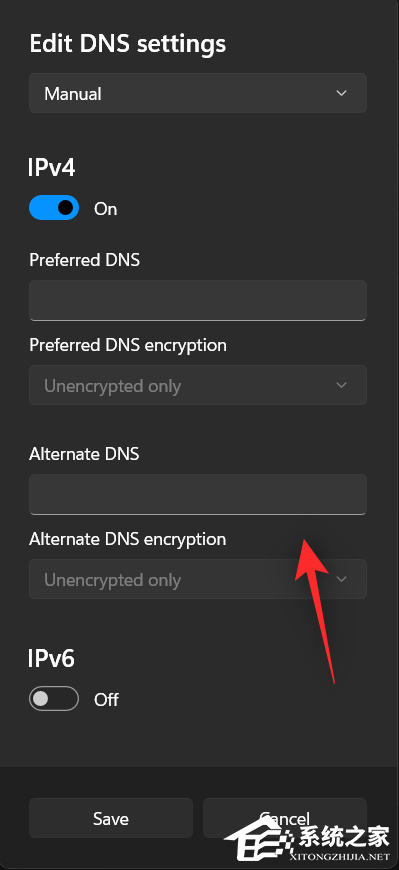
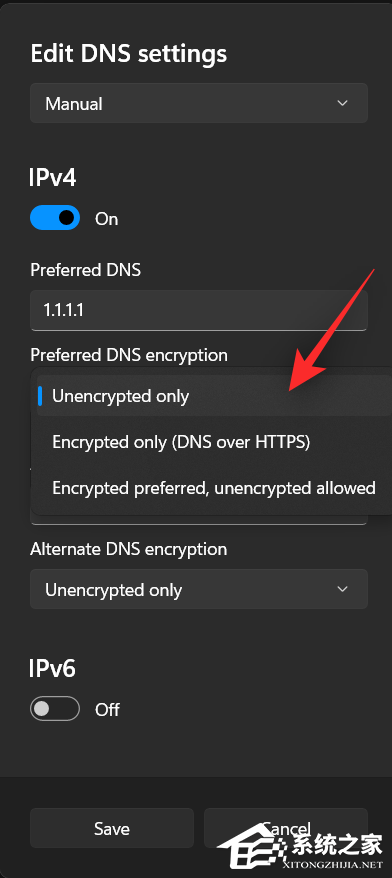
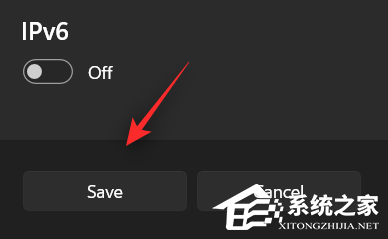
谈谈您对该文章的看